トップ > 使ってみよう >
撮った動画・画像をUSB HDDに保存する
ビデオカメラからデータを保存する時には・・・
●本製品の前面と背面のUSB コネクタを利用して、USB ストレージにビデオカメラのデータを保存することができます。
●ビデオカメラが2 種類の記録メディア(内蔵HDD、内蔵メモリー、SD/SDHCカード)に録画できるビデオカメラを利用する場合は、正常に動作しない場合があります。ビデオカメラからSD カードを抜き、1 種類の記録メディアとして利用することをお勧めします。
●ビデオカメラはPC ストレージモードにして接続してください。ビデオカメラによっては、モードが異なる場合があります。詳しくは、ビデオカメラの取扱説明書をご確認ください。
1
ビデオカメラをつなぎます。
2
保存先のUSB HDDをつなぎます。
3
ホームメニューより「カメラプレーヤー」を選びます。

4
保存先のUSB HDDを選びます。
2台以上のUSB HDDを接続している場合
以下の画面が表示されます。
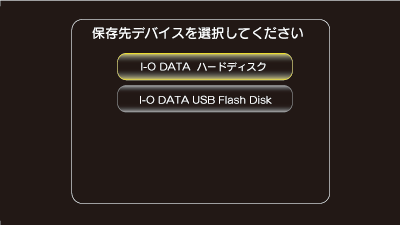
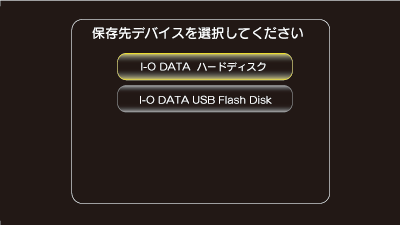
リモコンの操作について
リモコンの「ホーム」を押すと、選択画面を表示することができます。
「戻る」を押すと元の画面に戻ります。
「戻る」を押すと元の画面に戻ります。
5
保存元のカメラデバイス(SDカード)を選びます。
2つ以上の形式がある場合
カメラ・SDカード内のデータ形式が表示されます。保存・再生したいデータ形式を選択してください。
例) ビデオカメラはAVCHDデータを指します。
デジタルカメラはDCIMデータを指します。
なお、表示される名称は接続された機器によって異なります。
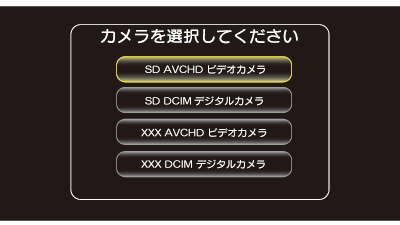
例) ビデオカメラはAVCHDデータを指します。
デジタルカメラはDCIMデータを指します。
なお、表示される名称は接続された機器によって異なります。
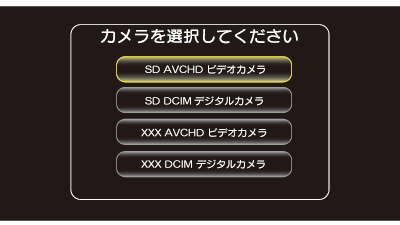
接続した時には・・・
コンテンツを保存していない場合は以下の画面が表示されます。
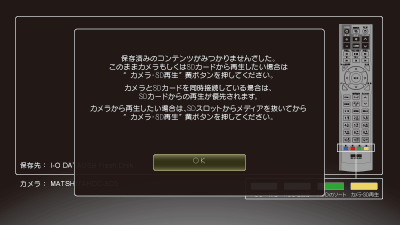
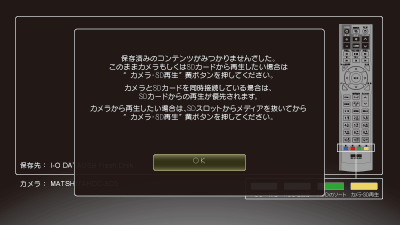
リモコンの操作について
リモコンの「ホーム」を押すと、選択画面を表示することができます。
「戻る」を押すと元の画面に戻ります。
「戻る」を押すと元の画面に戻ります。
6
リモコンの[青ボタン]を押します。
7
保存開始の確認を行います。
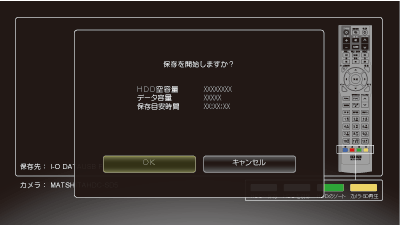
保存中について
保存中は、USB 機器を絶対に取り外さないでください。
保存中の画面について
以下の画面が表示されます。
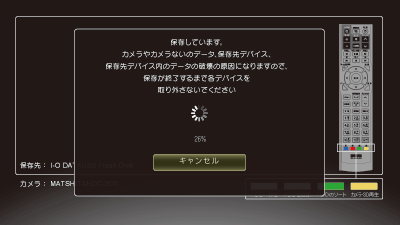
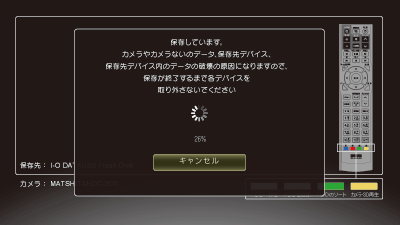
8
保存が完了すると下の画面が表示されます。
→[OK] を押します。
→[OK] を押します。
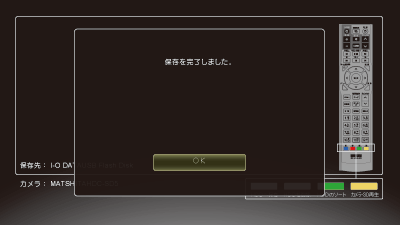
9
トップメニューに保存したファイルが表示されます。
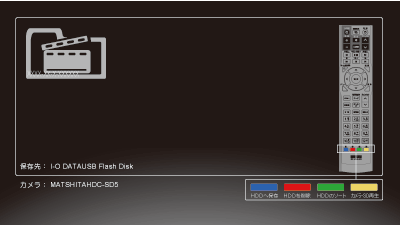
初回接続時に保存先USB HDDにiodatadirフォルダが作成される
カメラプレーヤーを利用時のみ、保存先のUSB HDDにiodatadirフォルダが作成されます。
ビデオカメラからのデータは全てiodatadirフォルダに保存されます。
ビデオカメラからのデータは全てiodatadirフォルダに保存されます。